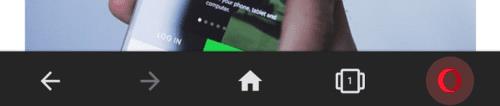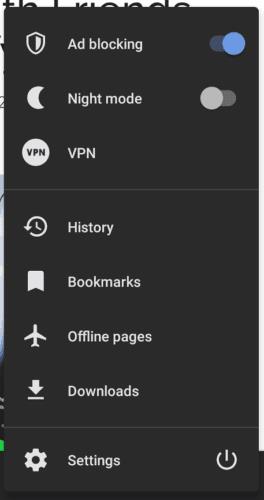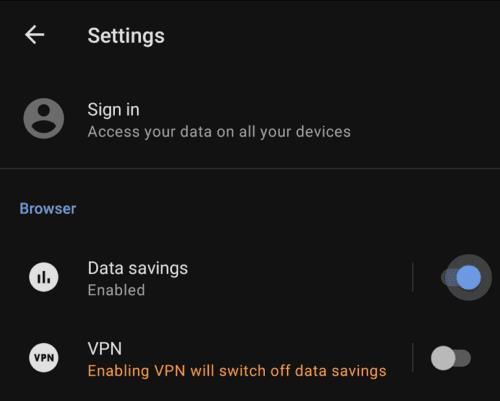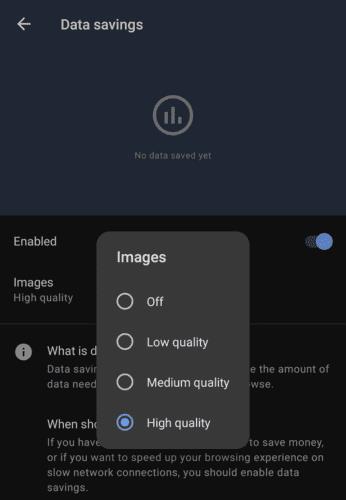La plupart des contrats de téléphonie mobile incluent généralement une quantité limitée de données mensuelles, certains contrats étant plus généreux que d'autres. Si votre contrat de données n'offre pas suffisamment de données, vous pouvez finir par en manquer avant la fin du mois. Cela vous laisse la possibilité de payer plus pour des données supplémentaires ou de ne pas avoir de données hors de portée du Wi-Fi pour le reste du mois.
Aucune de ces options n'est excellente. La meilleure façon d'éviter ce scénario est d'essayer de réduire la quantité de données que vous utilisez. Une façon de le faire en utilisant le navigateur Opera sur Android est d'activer le mode d'enregistrement des données.
Le mode de sauvegarde des données d'Opera réduit la quantité de données que vous téléchargez, en faisant passer certains types de données par proxy via ses serveurs et en les compressant avant de vous les envoyer. Le mode compresse spécifiquement le texte et les images que vous téléchargez.
Conseil : La compression est une méthode permettant de réduire la quantité de données utilisées pour stocker du contenu. Étant donné que la plupart du contenu Web est déjà servi dans un format compressé, vous ne verrez peut-être pas trop de différence dans l'utilisation des données ou une dégradation de la qualité des images.
Le mode de sauvegarde des données d'Opera n'agit pas comme un VPN en masquant de manière sécurisée votre adresse IP ou vos activités en ligne. La fonctionnalité peut cependant affecter certains services de localisation et certains problèmes de confidentialité sont raisonnables, car la fonctionnalité pourrait permettre à Opera de suivre votre activité en ligne.
Pour activer le mode d'enregistrement des données, vous devez accéder aux paramètres intégrés à l'application d'Opera. Pour pouvoir accéder aux paramètres, appuyez sur l'icône Opera dans le coin inférieur droit de l'application.
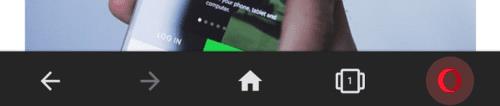
Appuyez sur l'icône Opera dans le coin inférieur droit de l'application.
Ensuite, appuyez sur "Paramètres" en bas du volet contextuel pour ouvrir les paramètres de l'application.
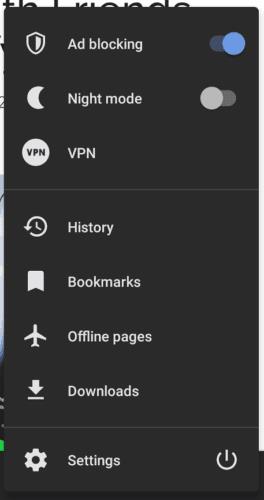
Appuyez sur « Paramètres » pour ouvrir les paramètres de l'application.
Dans les paramètres, « Économies de données » est l'option la plus élevée. Appuyez sur le curseur sur la position « On » pour activer le mode d'enregistrement des données.
Astuce : le mode de sauvegarde des données d'Opera est incompatible avec les VPN ; un avertissement s'affichera pour le VPN intégré au navigateur lorsque le mode de sauvegarde des données est actif. votre kilométrage peut varier, mais il n'est pas recommandé d'utiliser le mode d'économie de données avec des VPN tiers.
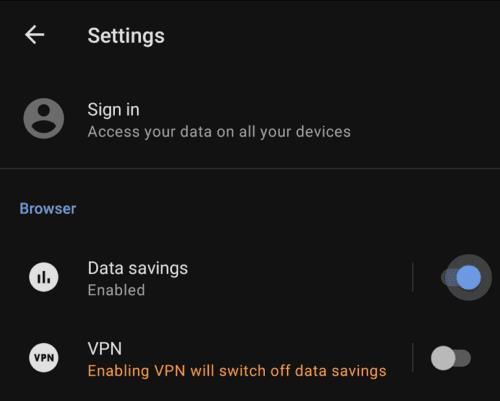
Appuyez sur le curseur « Économies de données » pour activer ou désactiver le mode.
Si vous appuyez n'importe où ailleurs sur l'étiquette « Économies de données », vous ouvrirez une page de détails. Cette page fournit des détails supplémentaires sur ce que fait le mode. La page affiche également un graphique en haut qui indique la quantité de données que vous avez enregistrées. Sur cette page, vous pouvez également sélectionner la qualité des images, bien que cette option ne soit disponible que si le mode d'enregistrement des données est activé.
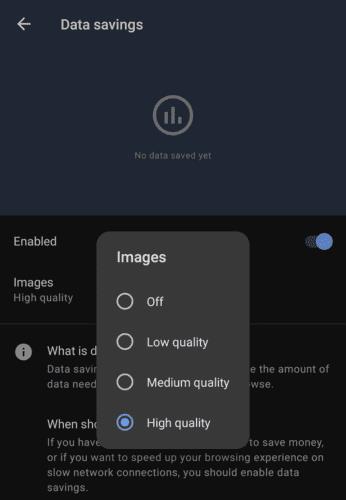
Appuyez sur l'étiquette « Économies de données » pour ouvrir une page fournissant des détails supplémentaires et vous permettant de configurer un paramètre de qualité d'image.